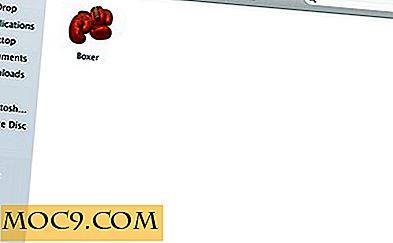लिनक्स में गिगोलो के साथ आसानी से दूरस्थ फाइल सिस्टम प्रबंधित करें
कुछ फ़ाइल प्रबंधक, जैसे केडीई के डॉल्फिन और गनोम नॉटिलस, पहले से ही दूरस्थ फाइल सिस्टम के प्रबंधन को एकीकृत करते हैं - लेकिन ये फ़ाइल प्रबंधक सभी के लिए नहीं हैं। यदि आप लाइटर-वेट डेस्कटॉप का उपयोग कर रहे हैं, या आप बस अपने रिमोट फाइल सिस्टम के साथ देखने और बातचीत करने के लिए एक समर्पित एप्लिकेशन चाहते हैं, तो गिगोलो देखें।
गिगोलो की टैग लाइन "यह बताती है कि इसे क्या कहा जाता है।" गिगोलो उपयोगकर्ता वर्चुअल फाइल सिस्टम जीआईओ / जीवीएफएस के लिए एक ग्राफिकल फ्रंटेंड है, जो रिमोट फाइलों को संभालता है। जबकि जीवीएफएस पुराने जीनोमवीएफएस का उत्तराधिकारी है, भ्रमित मत हो; यह गनोम पर निर्भर नहीं है। गिगोलो Xfce गुड्स प्रोजेक्ट का भी हिस्सा है, लेकिन यह Xfce पर निर्भर नहीं है। इसकी एकमात्र कठोर निर्भरता जीटीके 2 (2.12 या नई), डीबीस, और जीएलआईबी (2.16 या नई) हैं।
गिगोलो स्थापित करना
यदि गिगोलो आपके वितरण की रिपॉजिटरीज़ में से किसी एक में उपलब्ध नहीं है, तो आप इसे डाउनलोड कर सकते हैं। इस लेखन के अनुसार, नवीनतम रिलीज 0.41 है। आप Xfce गुड्स गिट रिपोजिटरी से सबसे हालिया स्रोत कोड भी प्राप्त कर सकते हैं:
गिट क्लोन http://git.xfce.org/apps/gigolo
स्रोत से गिगोलो बनाने के दो तरीके हैं। शामिल वेफ बिल्ड सिस्टम का उपयोग करने के लिए, आपको पायथन की आवश्यकता होगी। अपनी गिगोलो निर्देशिका में जाएं और निम्न आदेश चलाएं:
./waf कॉन्फ़िगर करें ./waf build sudo ./waf इंस्टॉल करें
स्रोत से गिगोलो बनाने का दूसरा तरीका आदेश के साथ autotools का उपयोग करना है:
./autogen.sh
गिगोलो के डेवलपर के अनुसार, बाद की विधि डिस्ट्रो पैकेजर्स और विशेष उपयोग के मामलों के लिए अधिक उपयुक्त है, लेकिन या तो काम करेगी।
Gigolo चल रहा है
जब आप पहली बार गिगोलो चलाते हैं, तो यह आपको पता लगाए गए सभी स्थानीय फाइल सिस्टम के थंबनेल दिखाएगा।

साइड पैनल दिखाने के लिए "व्यू -> साइड पैनल" पर जाएं, जहां आपका बुकमार्क होगा। पहले कोई बुकमार्क नहीं होगा।

बुकमार्क प्रबंधक खोलने के लिए [ctrl]+[B] दबाएं।

जब आप कोई बुकमार्क जोड़ते हैं, तो आप देखेंगे कि आप निम्न प्रोटोकॉल का उपयोग कर सकते हैं:
- एफ़टीपी
- Obex
- SSH
- WebDAV
- सुरक्षित WebDAV
- रिवाज
यह उदाहरण दिखाता है कि मैंने अपने स्थानीय क्षेत्र नेटवर्क (लैन) पर किसी अन्य कंप्यूटर से किसी एसएसएच कनेक्शन के लिए बुकमार्क कैसे बनाया है:

बुकमार्क जोड़ने के बाद, गिगोलो ने मुझे अपने पासवर्ड के लिए प्रेरित किया। फिर स्थान मेरे साइड पैनल में दिखाया गया उपनाम के साथ दिखाया गया था (जो इस मामले में केवल लैन आईपी पता था, लेकिन यह कुछ भी हो सकता है)। मुख्य प्रदर्शन पैनल में इसके लिए एक नया आइकन भी था।
![]()
जब मैंने एसएफटीपी कनेक्शन आइकन पर डबल-क्लिक किया, तो स्थान स्वचालित रूप से मेरे डिफ़ॉल्ट फ़ाइल प्रबंधक, डॉल्फिन में खोला गया। दूसरी ओर, एफ़टीपी स्थान, मेरे डिफ़ॉल्ट ब्राउज़र में खोला गया। मैं थोड़ा निराश था कि गिगोलो फ़ाइल प्रबंधन को मूल रूप से संभाल नहीं सकता था, लेकिन यह इस तरह का हल्का आवेदन करने का हिस्सा है।
डिफ़ॉल्ट रूप से, गिगोलो आपके रिमोट फाइल सिस्टम की खोज के लिए कौन से एप्लिकेशन लॉन्च करने का निर्णय लेने के लिए " gvfs-open " का उपयोग करता है। अगर आप इसे बदलना चाहते हैं, तो "संपादित करें -> प्राथमिकताएं" पर जाएं।

वहां आप अपनी पसंद के विकल्प के साथ " gvfs-open " कमांड को प्रतिस्थापित कर सकते हैं, जैसे नॉटिलस यदि आप नॉटिलस को अपने सभी समान संसाधन पहचानकर्ताओं (यूआरआई) को संभालने के लिए चाहते हैं।
कुल मिलाकर, गिगोलो कई अलग-अलग रिमोट फाइल सिस्टम में बुकमार्क संग्रहीत करने के लिए एक अच्छा, निम्न-संसाधन फ्रंटेंड है।
छवि क्रेडिट: Evgen द्वारा नेटवर्क ड्राइव आइकन